首先点击B2单元格,再通过视图选项卡中的“冻结窗格”选择“冻结拆分窗格”,即可同时锁定首行和首列;也可分步选择“冻结首行”和“冻结首列”实现相同效果,快捷键为Alt+W、F、C。
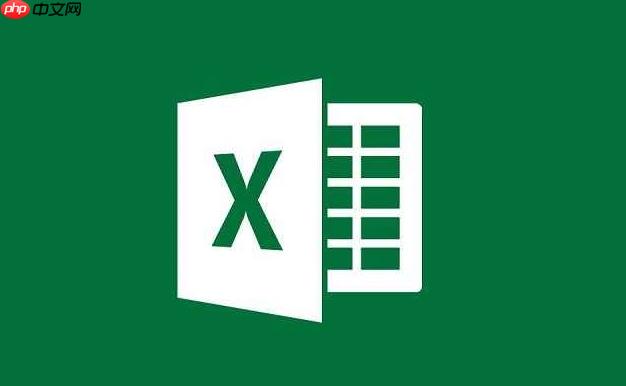
如果您在处理大型Excel表格时,需要始终保持首行标题和首列标识可见,可以通过冻结窗格功能实现。这样在横向或纵向滚动时,关键的行列信息不会丢失。以下是具体操作方法:
此方法适用于需要同时锁定第一行和第一列的情况。Excel会自动将当前活动单元格的上方和左侧区域进行冻结。
1、打开目标Excel文件,点击位于B2单元格(即第二行第二列)。
2、切换到顶部菜单栏的“视图”选项卡。
3、在“窗口”组中,点击“冻结窗格”按钮。
4、从下拉菜单中选择“冻结拆分窗格”。
5、此时,第一行和第一列已被锁定,滚动表格时它们将保持可见。
若希望分步设置冻结,可先冻结首行,再冻结首列,确保两者均被固定。
1、首先确保活动单元格不在第一行或第一列。
2、进入“视图”选项卡,点击“冻结窗格”按钮。
3、选择“冻结首行”,此时表格顶部第一行将被锁定。
4、再次点击“冻结窗格”按钮,选择“冻结首列”。
5、此时首行和首列都会在滚动时保持固定位置。
熟练使用快捷键可以提升操作效率,但需配合鼠标定位完成设置。
1、将光标定位到B2单元格。
2、按下 Alt + W,然后按 F,再按 C,依次触发“视图→冻结窗格→冻结拆分窗格”命令。
3、操作完成后,首行和首列即被同时冻结。
以上就是Excel表格怎么冻结首行和首列_Excel冻结窗格锁定首行首列查看方法的详细内容,更多请关注php中文网其它相关文章!

每个人都需要一台速度更快、更稳定的 PC。随着时间的推移,垃圾文件、旧注册表数据和不必要的后台进程会占用资源并降低性能。幸运的是,许多工具可以让 Windows 保持平稳运行。

Copyright 2014-2025 https://www.php.cn/ All Rights Reserved | php.cn | 湘ICP备2023035733号